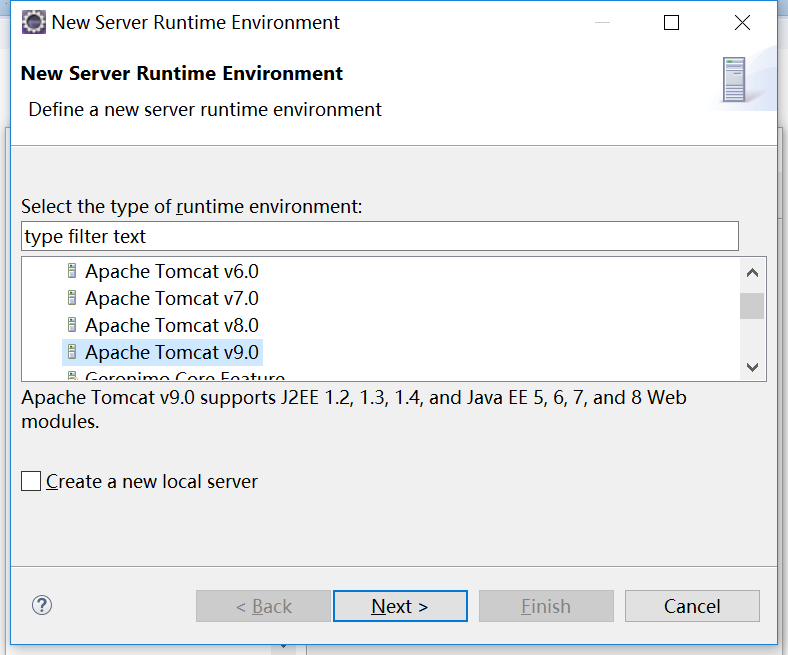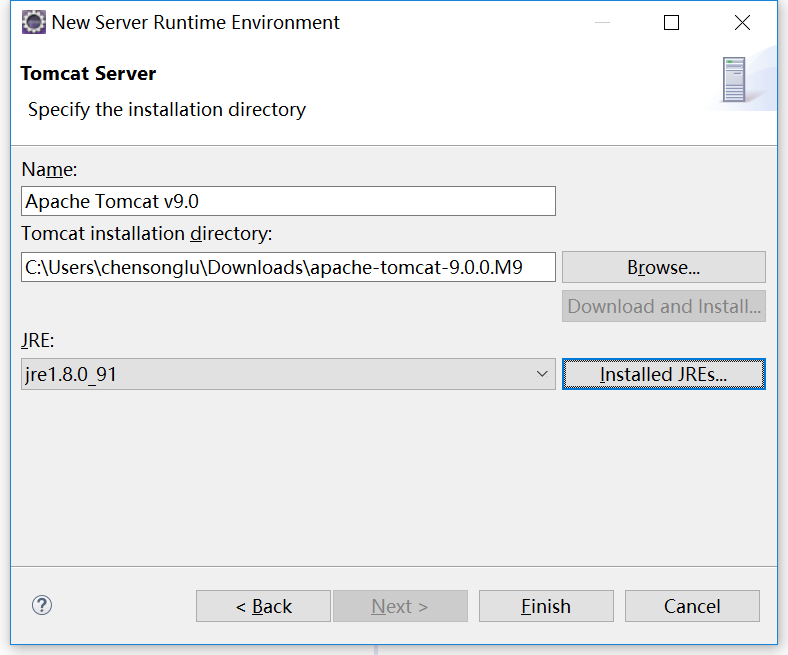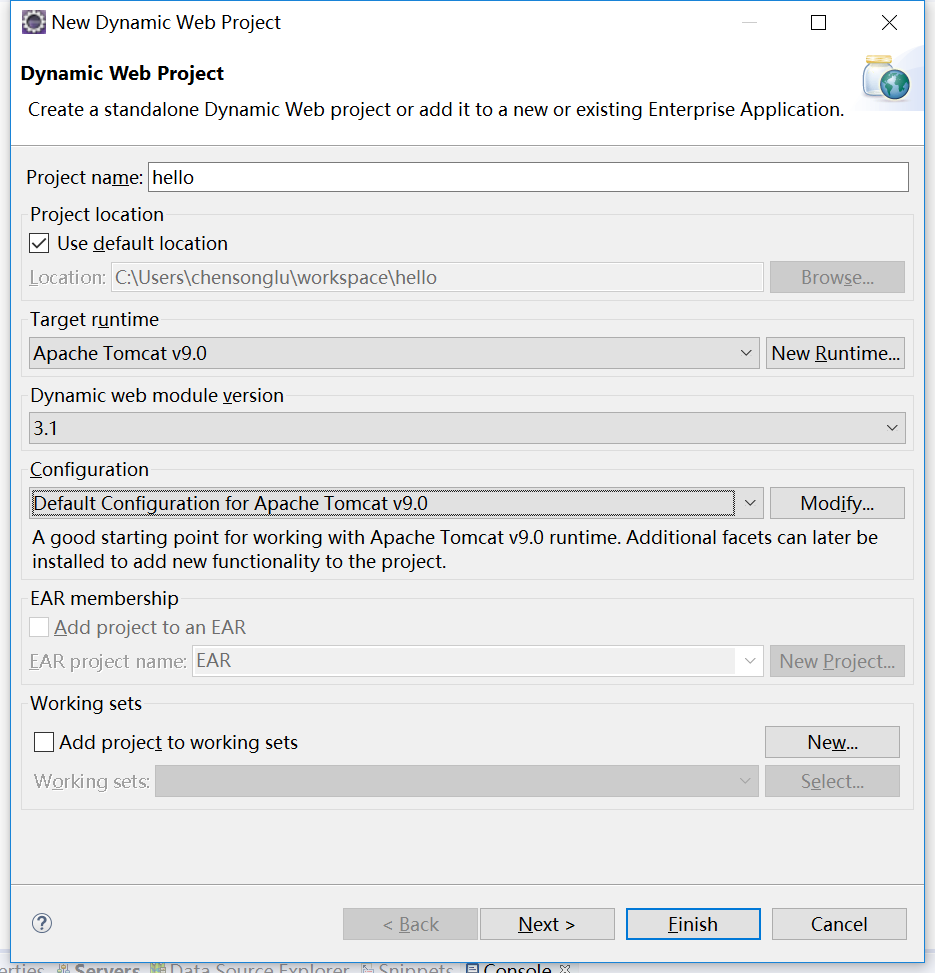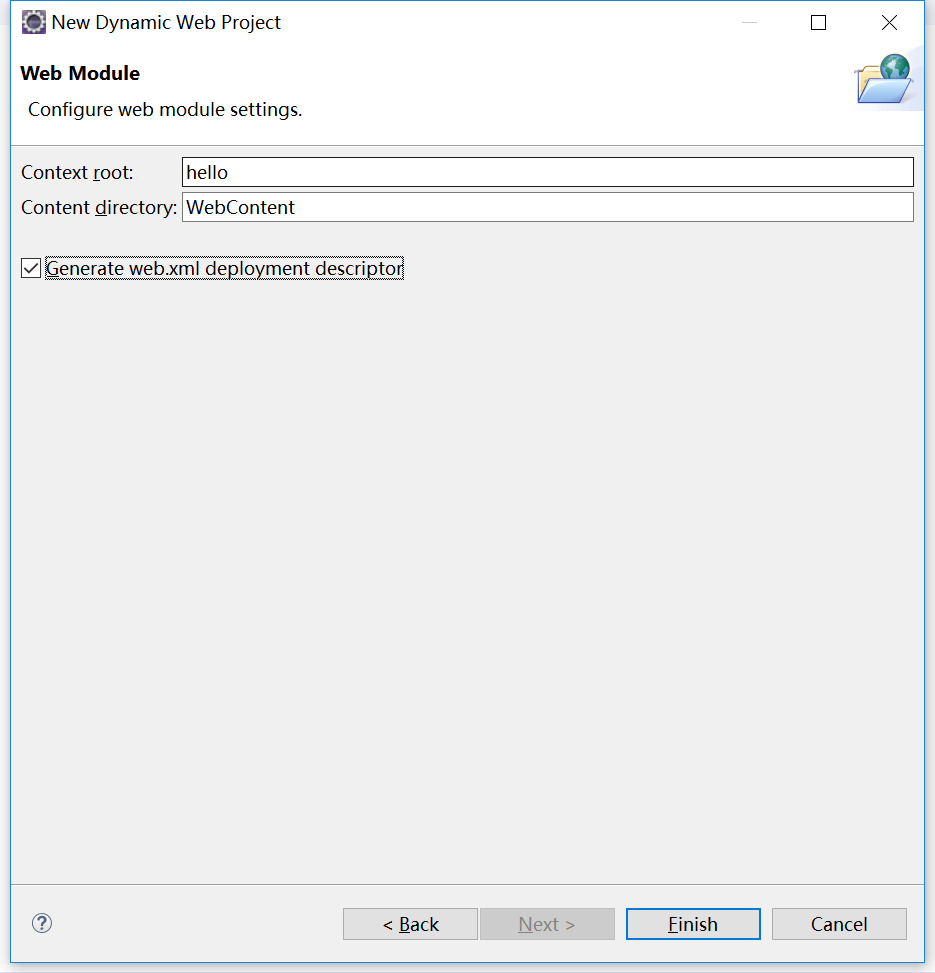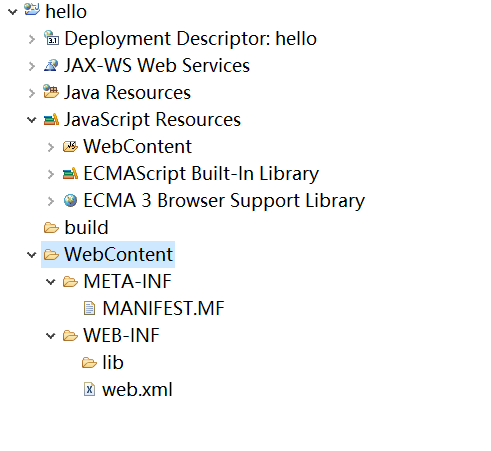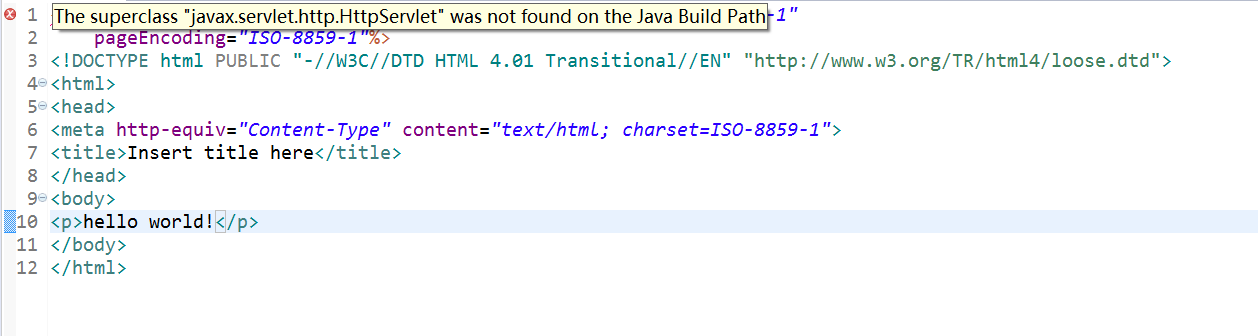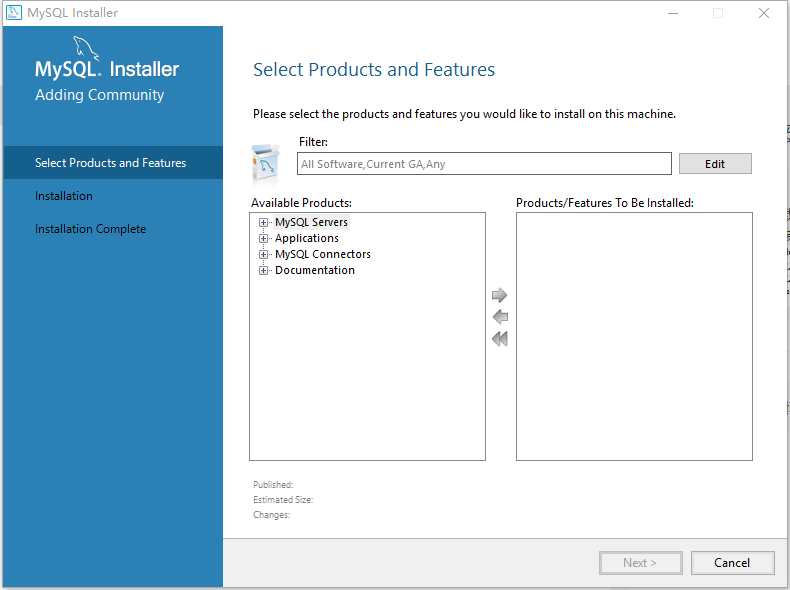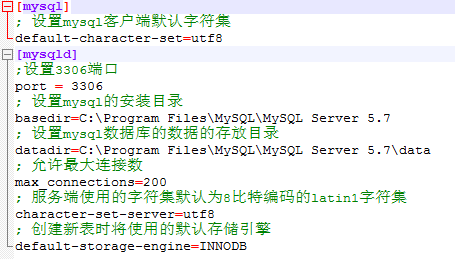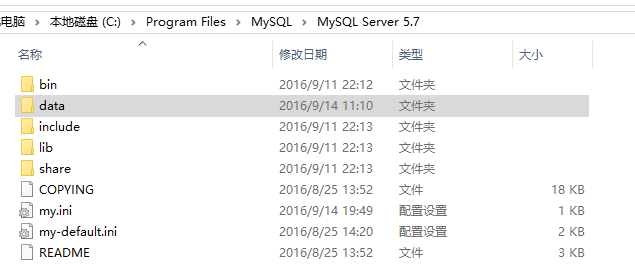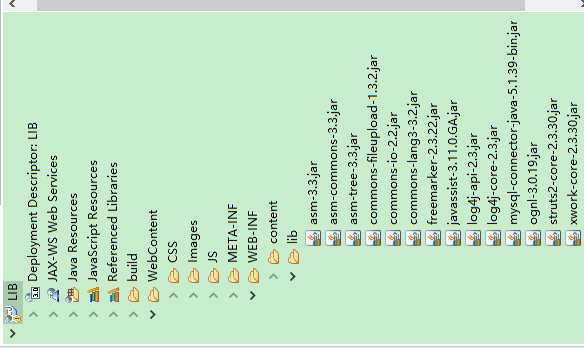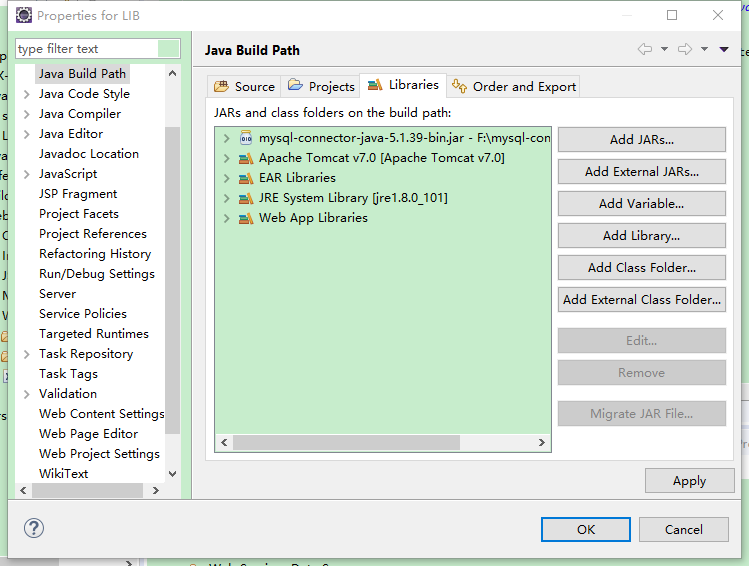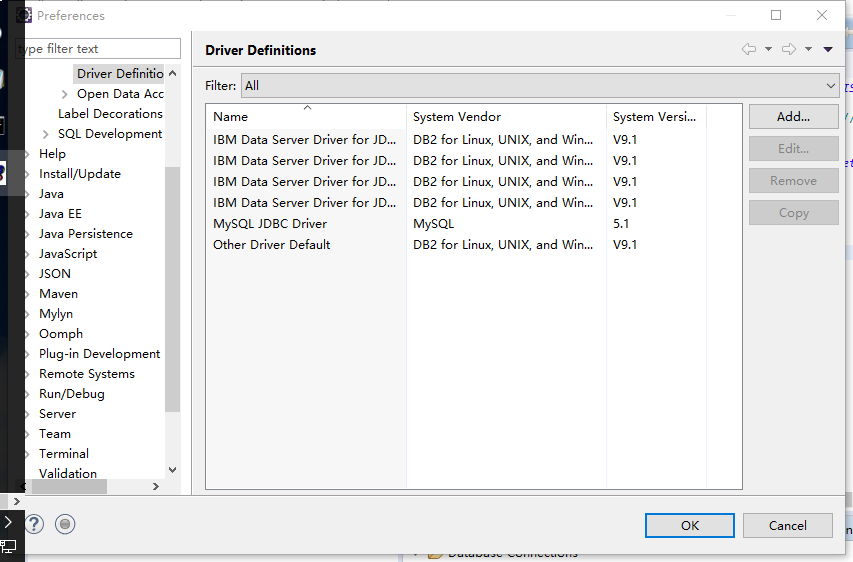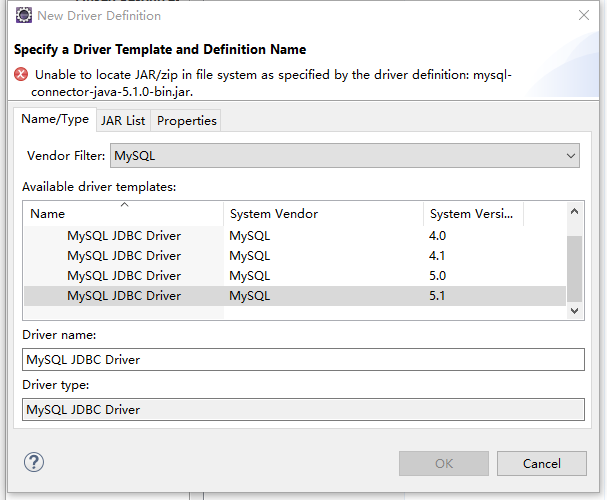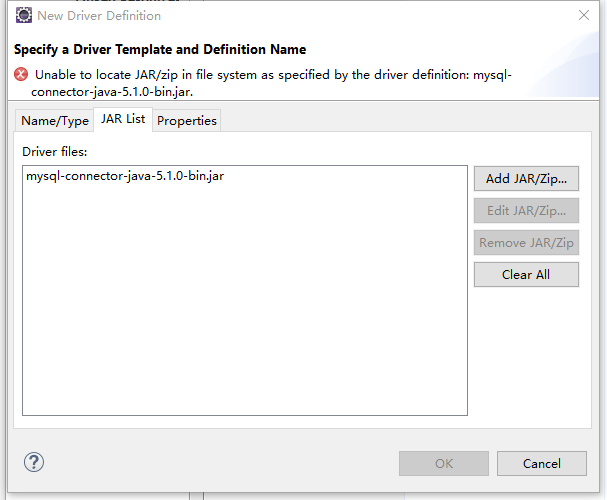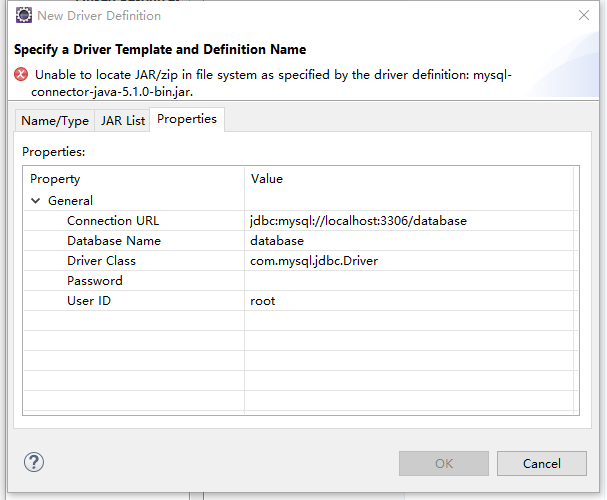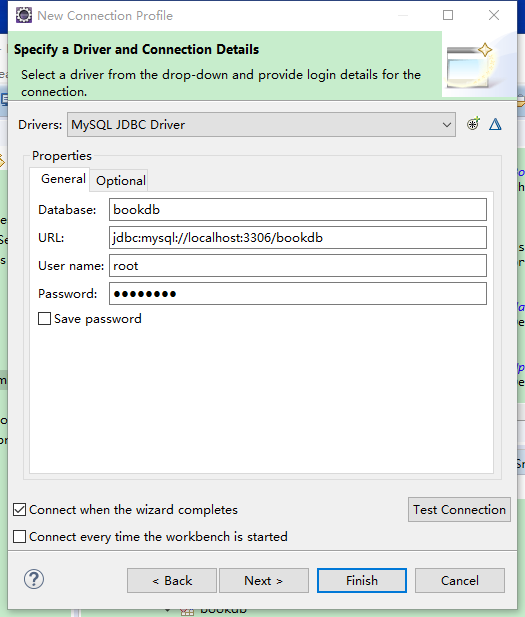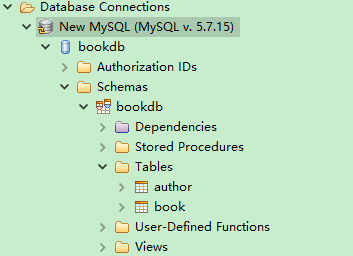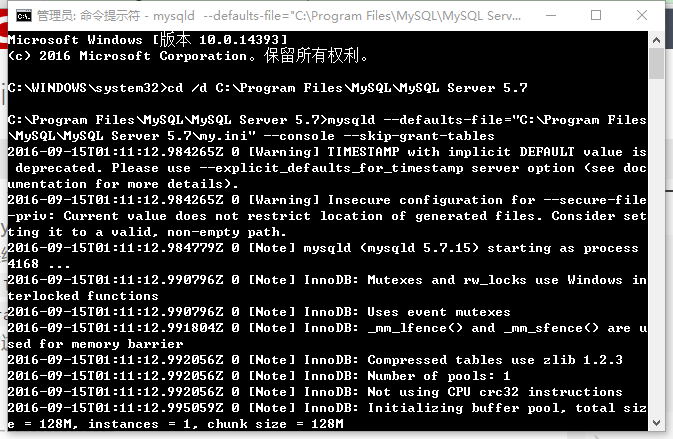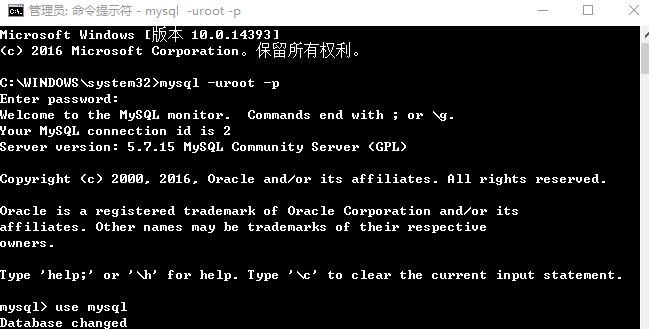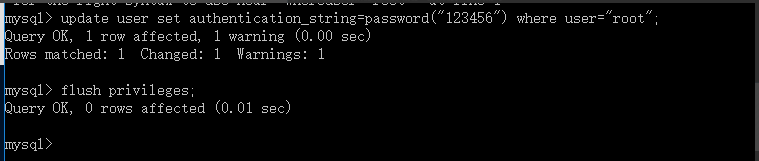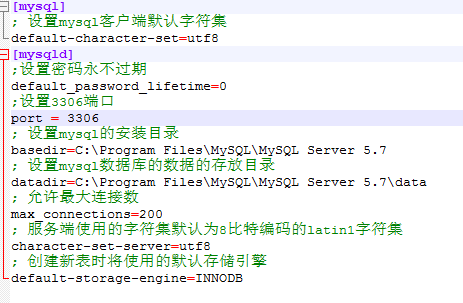本文主要是介绍win64下安装配置eclipse+struts2+mysql+tomcat,希望对大家解决编程问题提供一定的参考价值,需要的开发者们随着小编来一起学习吧!
在进行软件工程第二个实验环境配置时遇到了一些问题,主要集中在MySQL安装配置上面,文章最后一个部分将具体描述遇到的问题以及解决的方法。
在eclipse中配置struts2
- 从http://struts.apache.org/download.cgi下载struts2的核心支持库(.jar文件)[struts 2.3.30亲测可用]
- 将以上.jar文件直接复制粘贴到新建工程的WEB-INF目录下的lib目录。
配置好工程的web.xml和struts.xml文件:
web.xml<?xml version="1.0" encoding="UTF-8"?> <web-app xmlns:xsi="http://www.w3.org/2001/XMLSchema-instance" xmlns="http://java.sun.com/xml/ns/javaee" xsi:schemaLocation="http://java.sun.com/xml/ns/javaee http://java.sun.com/xml/ns/javaee/web-app_3_0.xsd" id="WebApp_ID" version="3.0"> <filter><filter-name>struts2</filter-name><filter-class>org.apache.struts2.dispatcher.ng.filter.StrutsPrepareAndExecuteFilter</filter-class></filter><filter-mapping><filter-name>struts2</filter-name><url-pattern>/*</url-pattern></filter-mapping>
struts.xml<?xml version="1.0" encoding="UTF-8" ?> <!DOCTYPE struts PUBLIC"-//Apache Software Foundation//DTD Struts Configuration 2.3//EN""http://struts.apache.org/dtds/struts-2.3.dtd"><struts><constant name="struts.enable.DynamicMethodInvocation" value="false" /><constant name="struts.devMode" value="true" /><package name="default" namespace="/" extends="struts-default"><action name="..." class="..." method="..."><result name="...">...</result></action></package></struts>
在eclipse中配置tomcat
这部分内容转自 chensonglu的博客
去tomcat官网下载Tomcat,对我来说,我下载的是win64位的zip文件,解压之后放到自己喜欢的位置,之后在eclipse中需要用到解压后的文件。
在eclipse中打开Window->Preferences,找到Server中的Runtime Environments,如下图。
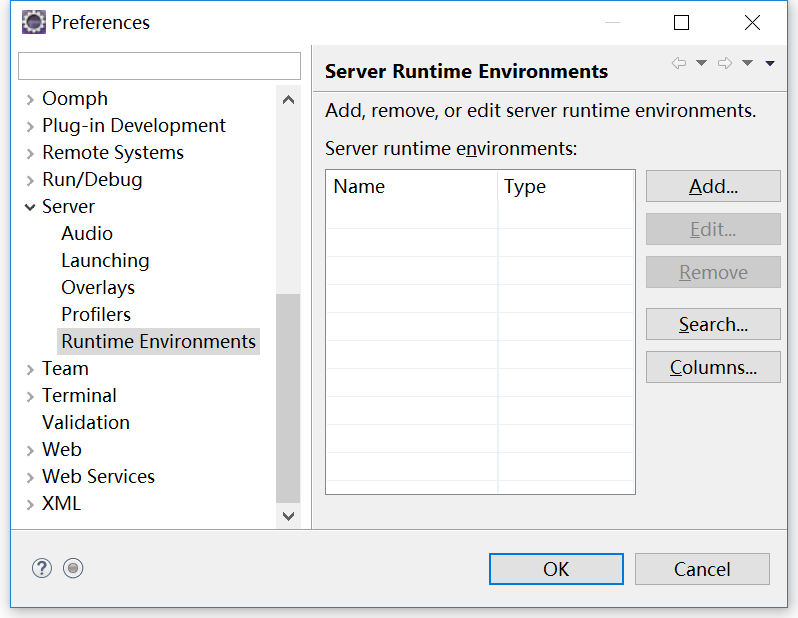
点击Add,添加Tomcat,选择·Apache Tomcatv9.0。[注意,我选择的是tomcat v7.0,亲测可用,据其他同学说选择tomcat9可能出现问题]
修改Tomcat installtion directory为之前解压Tomcat的位置,此外将JRE修改为之前安装的JRE,如下图。
创建web工程并在tomcat上运行
这部分内容转自 chensonglu的博客
依次点击File->New->Dynamic Web Project,创建一个名为hello的工程,如下图。
点击next->next,勾选Generate web.xml deployment descriptor,这样创建的工程中就会有web.xml这个配置文件,如下图。
创建后的工程目录如下图。
在WebContent创建index.jsp文件,在body里面写上<\p>hello world!<\/p>,右键整个hello工程,选择Run As->Run on Server,这样在浏览器中输入 http://localhost:8080/hello/ 就可以在浏览器中看到hello world!的字样了。
MySQL 5.7 安装
从http://dev.mysql.com/downloads/windows/installer/5.7.html下载;
安装过程中选择自定义安装(custom的那个选项),根据自己的需要选择产品,通过右向箭头添加到右边的框框里,之后可以按照默认选项一路next,密码自己设置一个即可;
添加MySQL的环境变量,直接将安装目录\bin(如C:\Program Files\MySQL\MySQL Server 5.7\bin)添加到系统变量的Path里就可以了;
然后初始化data目录mysqld --initialize,此时MySQL安装目录下会生成data文件夹;
编辑一个名为my.ini的配置文件,内容如下图:
将该文件放在安装目录下:
输入启动服务命令
net start mysql,成功启动。
在eclipse中配置MySQL
- 从http://dev.mysql.com/downloads/connector/j/下载相应的DB Driver[
mysql-connector-java-5.1.39],将下载好的.jar文件复制粘贴到/WEB-INF/lib目录:
- 然后右键工程名,选择Java Build Path->Add External JARs,选择相应.jar文件进行添加:
在eclipse中依次选择
Window->Preferences->Driver Definitions->Add
出现如下界面:
点
clear all,然后Add JAR/ZIP,添加你下载的jar文件:
第三栏中填写数据库密码,注意
Connection URL中/database的位置应该填你建立的数据库的名称,相应Database Name一栏也要修改
在
database connections处右键如图:
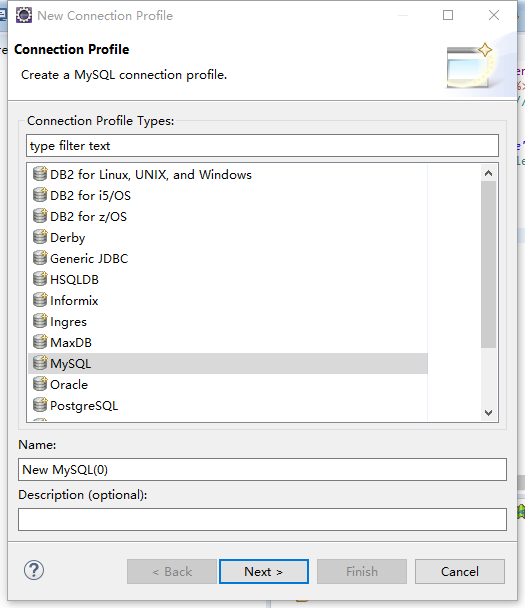
最后连接成功得到:
补充:MySQL5.7配置中的密码问题
ALTER USER命令
参考官方文档进入安全模式修改密码
首先cmd(管理员)进入安装目录下的bin目录,如果已经启动了MySQL,就win+r打开services.msc,停止MySQL服务。接下来继续输入命令mysqld --defaults-file="C:\Program Files\MySQL\MySQL Server 5.7\my.ini" --console --skip-grant-tables,这里的路径按照自己的路径进行修改;
这个窗口让它这么运行下去,我们再打开一个cmd(管理员),输入命令
mysql -u 用户名 -p进入MySQL,接下来就可以不用密码直接进入了;
输入命令
use 目标数据库名称进入数据库(可以使用show databases;命令查看当前有哪些数据库),使用update user set authentication_string=password("新密码") where user="用户名";设置新密码,最后记得刷新数据库flush privileges。
修改完密码之后可以在
my.ini配置文件中添加default_password_lifetime=0设置密码永不过期,也可以通过其他命令设置密码期限。
以上大部分内容都可以参照官方文档来实现,
第一次写博客,欢迎指正orz。
2016/09/20 修改了第一部分关于struts2的配置;
2016/10/03 完成了实验二再来回顾博客,修改了第一部分关于struts2的配置以及mysql jdbc驱动配置的一些内容。
顺便安利一下班长推荐的讲解struts2框架的视频,戳链接
这篇关于win64下安装配置eclipse+struts2+mysql+tomcat的文章就介绍到这儿,希望我们推荐的文章对编程师们有所帮助!